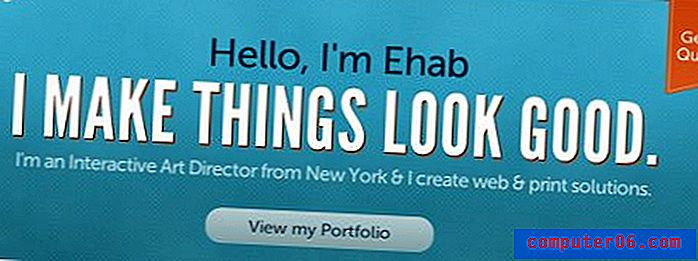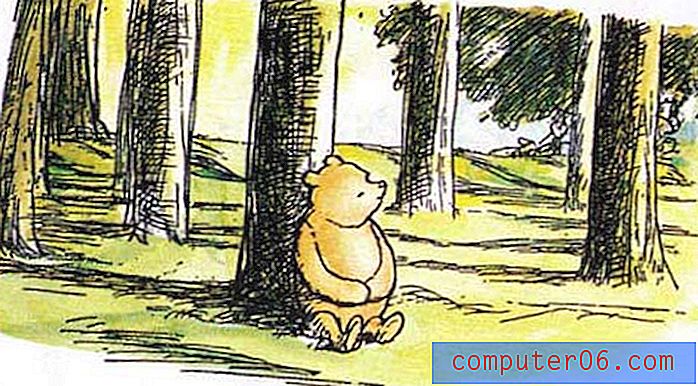Por que não consigo acessar a lanterna na tela de bloqueio do meu iPhone?
Existem certos recursos no seu iPhone que são úteis quando você pode acessá-los o mais rápido possível. Por exemplo, a capacidade de iniciar o aplicativo Câmera em apenas um ou dois segundos pode fazer a diferença entre você ter uma boa imagem ou não. Outro recurso útil quando você pode ligá-lo rapidamente é a lanterna.
Você pode estar acostumado a usar a lanterna do Centro de Controle, mas pode ter pensado que ela só poderia ser usada quando o telefone foi desbloqueado. Felizmente, esse não é o caso, e você pode ajustar uma configuração no seu iPhone para poder ligar a lanterna sem desbloquear o dispositivo.
Como ativar a lanterna na tela de bloqueio em um iPhone
As etapas deste artigo foram escritas usando um iPhone 6 Plus, no iOS 8.4. Essas mesmas etapas funcionarão para outros modelos de iPhone executando versões do iOS maiores que 7.0. Depois de seguir as etapas abaixo para ativar o Centro de Controle na tela de bloqueio, há outras opções que você também pode acessar. Por um lado, você pode controlar se o seu dispositivo está ou não bloqueado na orientação retrato.
Etapa 1: abra o menu Configurações .

Etapa 2: Selecione a opção Centro de Controle .
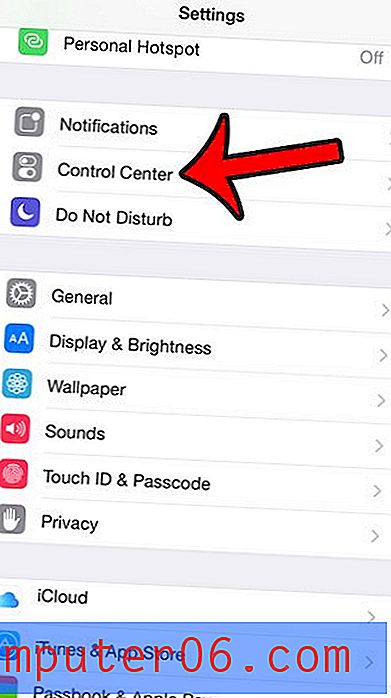
Etapa 3: toque no botão à direita de Acesso na tela de bloqueio para ligá-lo. Você saberá que está ativado quando houver sombreamento verde ao redor do botão. Por exemplo, o Centro de Controle está ativado na tela de bloqueio na imagem abaixo.

Depois de ativar esta opção, basta deslizar para cima na parte inferior da tela na tela de bloqueio para abrir o Centro de Controle. Você pode tirar proveito das diferentes opções disponíveis neste menu.
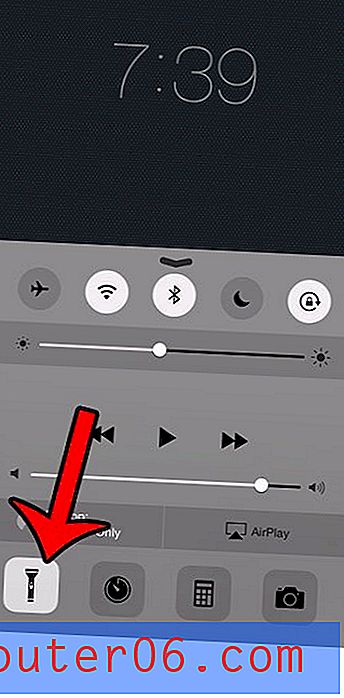
Você está tentando tirar fotos em um ambiente silencioso, apenas para tirar o som do flash? Este guia mostra como silenciar o ruído da câmera para tornar a fotografia um pouco mais discreta.